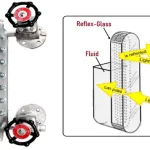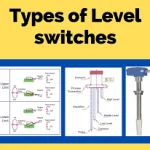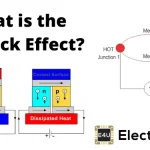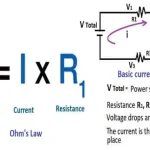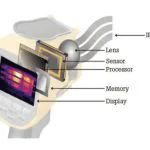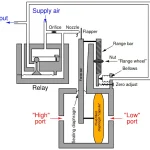اپگرید کردن هارت کامونیکیتور 375 یا 475 بسیار ساده می باشد به شرطی که نکات زیرا بادقت انجام دهید.
دستورالعمل ها برای ارتقاء آسان به نسخه 3.x و Field Communicator
مهم – قبل از ادامه دستورالعمل های ارتقاء(اپگرید)، نیاز است مرور اجمالی بر موارد زیر داشته باشیم.
توجه داشته باشید:
اگر Field Communicator شما در حال حاضر به نسخه 3.x به روز شود، فقط باید مرحله 1 را برای آپگرید به نسخه 3 انجام دهید.
بررسی اجمالی
پنج مرحله برای ارتقاء Communicator Field به نرم افزار نسخه 3.x وجود دارد.
- برای دانلود و نصب نسخه 3 نرم افزار آپگرید (نسخه 3.0 یا بالاتر) از Utility Easy Upgrade Utility استفاده کنید.
- از دکمه به روز رسانی کامپیوتر در نرم افزار آپگرید (نسخه 3.x) برای دانلود نرم افزار سیستم عامل نسخه 3.x و DDs به کامپیوتر خود استفاده کنید.
- با استفاده از نرم افزار آپگرید (3.x) برای ارتقاء به نرم افزار نسخه 3.x درسیستم کارت Communicator Field به یک رمریدر نیاز دارد.
- سیستم کارت ارتقاء داده شده را در Communicator Field برای ارتقاء Communicator Field وارد کنید.
- پیوندهای فیلد را ثبت کنید.
بسته به سرعت اینترنت، مراحل 1 و 2 ممکن است تا 40 دقیقه طول بکشد. به عنوان یک روش متناوب برای استفاده با اتصالات اینترنتی کم، نرم افزار آپگرید، همراه با نرم افزار نسخه 3.x و DDs، می تواند به طور مستقیم از ftp://ftp.emersonprocess.com/AO/Downloads/ResourceCD/475resourcecd دانلود شود (اگر اتصال اینترنتی غیر قابل اطمینانی استفاده می کنید،لطفا با پشتیبانی فنیField Communicator برای روش های متداول ارتقاء ارتباطات خود تماس بگیرید.)
هنگام خرید Field Communicator در داخل جعبه ان یک DVD قرار دارد که با داشتن ان می توان از به جای ایتم بالا استفاده کرد.
پس از دانلود، فایل را ذخیره کرده و برنامه نصب Easy Ugrade Utility (TPUInstall.exe) را از یک دایرکتوری ریشه (به عنوان مثال: C: \ یاD: \) در هارد دیسک،CD، DVDیا درایو فلش قابل جابجایی اجرا کنید. قبل از اجرای این نصب جدید، اطمینان حاصل کنید که هر برنامه نصب قدیمیEasy Upgrade را حذف کنید. پس از نصب کامل، مرحله 3 را ادامه دهید. یک رمز عبور برای باز کردن این فایل لازم است. این برای اهداف انطباق صادراتی ضروری است و می توان با فراخوانی فنی پشتیبانی فنیField Communicator بدست آورد.
اگر چندین Field Communicator شروع به اپگرید از یک PC شوند نیاز است مراحل 1 و 2 کاملا انجام شود.
پیش نیازها (پیش از انجام موارد زیر را بررسی کنید)
Easy Upgrade Utility نسخه 3.0 یا بالاتر نصب شده است.
Field Communicator شامل نرم افزار سیستم 3.1 یا نسخه قبلی است.
یک رم ریدر (SD) نصب شده یا به کامپیوتر شما وصل شده است.
بدانید که هر گونه تنظیماتHART ذخیره شده در حافظه فلش Communicator Field پس از ارتقاء از بین خواهد رفت، مگر اینکه برای اولین بار در یک ماژول توسعه ذخیره شود (توجه داشته باشید تنها 375 Field Communicator می تواند یک ماژول گسترش داشته باشد) یا در AMS® Suite: Intelligent مدیریت دستگاه ذخیره شود.
اگر 375 Field Communicator دارای Expansion Moduleتوسعه در کنار واحد نصب شده باشد قبل از انجام ارتقا آن را حذف کنید. هنگامی که ارتقا کامل می شود، می توان آن را دوباره وارد کرد
اتصال به اینترنت برای دانلود نرم افزار سیستم جدید و DDsمورد نیاز است و نرم افزار Field Communicator را ثبت می کند.
مرحله 1: دانلود new Easy Upgrade Utility version 3.x (یا استفاده از DVD داخل جعبه)
1.1 -راه اندازی نرم افزار آپگرید (نسخه 3.0 یا قبل از آن). توجه داشته باشید: تصاویر زیر بر اساس ارتقاء از 375 آسان به روز رسانی سودمند نسخه 2.0.3می باشد. اگر قبلا Easy Upgrade 3.0 را داشته باشید، بر روی دکمه Update Computer در صفحه Upgrade کلیک کنید، سپس دستورات را دنبال کنید.
1.2 از تب عمومی روی دکمه Check for Updates کلیک کنید.
یک پیام نشان می دهد که یک بروزرسانی مهم برایUtility Easy Upgrade نمایش داده می شود. رویOK کلیک کنید
1.3 فایل نصب Easy Upgrade جدید (TPUInstall.exe) را در یک مکان بر روی کامپیوتر خود ذخیره کنید.
یک صفحه باز می شود: به نظر می رسد که شما می خواهید این فایل نصب را ذخیره کنید.
یک پوشه را از این صفحه انتخاب کنید و برای شروع دانلود رویOK کلیک کنید. سمت چپ نوار وضعیت در پایین صفحه نشان می دهد که Utility جدید ارتقاء آسان دانلود شده است. صبر کنید تا دانلود کامل شود
1.4 خروج ازنرم افزار اپگرید.
1.5 برای نصب Easy Upgrade Utility ، رویTPUInstall.exe دوبار کلیک کنید در محل انتخاب شده در مرحله 1.3.
برای تکمیل نصب، تمام دستورات را دنبال کنید.
مرحله 2: دانلود نرم افزار جدید نسخه 3.x و DDsدر کامپیوتر
2.1 نرم افزار Easy Upgrade جدید را با انتخاب Start All Programs نرم افزاریField Communicator Easy Upgrade Utility Field Communicator Easy Upgrade Utility از نوار وظیفه ویندوز باز کنید.
نسخه 3.x در نوار عنوان ابزار سودمند ارتقا یافته نمایش داده می شود. اگر یک نسخه غیر از 3.x ظاهر شود، با پشتیبانی فنیField Communicator تماس بگیرید.
2.2 از پنجره آپگرید، بر روی دکمه Update Computer کلیک کنید و دستورالعمل ها را دنبال کنید.
از شما خواسته می شود کشور را انتخاب کنید. آن را انتخاب کنید و رویOK کلیک کنید.
در این زمان، نرم افزار به روز رسانی آخرین ورژن نرم افزار سیستم و DDs را دانلود می کند.
مدت زمان با توجه به تفاوت در سرعت دانلود متفاوت خواهد بود.
میانگین زمان دانلود 30 دقیقه است.
اگر صفحه ورود PartnerNet در این مرحله نمایش داده شود، سپس با استفاده از حساب کاربری موجود خود وارد PartnerNet شوید یا یک حساب کاربری جدید ایجاد کنید
2.3 روی گزینه زیر کلیک کنید.
این پیام نشان می دهد که دانلود موفق شد. اگر دانلود کامل نباشد، با پشتیبانی فنیField Communicator تماس بگیرید.
مرحله 3: حالا به مرحله ای می رسیم که باید رم را آپگرید کنیم.
3.1 تأیید کنید که یک رم SD به لپ تاپ یا رایانه متصل شده است و در ویندوز اکسپلورر با موفقیت شناسایی شده است.
در این زمان System Card را در کارت خوان قرار ندهید.
نکته مهم: کارت خئان هاSD زیر مورد آزمایش و اثبات شده اند که با نرم افزار سیستم نرم افزار Field Communicator 3.x ارتقا مییابند:
- SanDisk SDDR 104*
- SanDisk SDDR 99 A15 (Firmware version 4)
- SanDisk SDDR 33
- Kingston Travel Lite FCR – HS2MMC
- Panasonic Toughbook (models CF-18, CF-29, and CF-30) Internal SD card reader
خوانندگان کارت SD زیر با ارتقا کار نمی کنند:
- SanDisk MicroMate SDDR 133
- 10 Gear Pocket Drive GFR202SD
کارت سیستم را از Field Communicator به دقت خارج کنید و آن را وارد رم ریدر کنید. برای دسترسی به کارت سیستم، باید باتریField Communicator را خارج کنید.
هشدار: قرار دادن یک سیستم کارت در یک کارت خوان ممکن است پنجره خاصی برای ویندوز اکسپلورر یا خواننده کارت ظاهر شود. این پنجره نباید برای انتقال فایل استفاده شود و باید بلافاصله بسته شود. به طور مستقیم ویرایش یا انتقال هر گونه فایل در کارت سیستم با ویندوز اکسپلورر ممکن است کارت را خراب کند.
3.3 از پنجره ارتقاء، رم ریدر را در لیست نوع اتصال انتخاب کنید و رویConnect کلیک کنید.
در کادر زیر کلیک کنید.
رویyesدر کادر زیر کلیک کنید.
روی OK در کادر زیر کلیک کنید.
رویyesدر کادر زیر کلیک کنید.
رویOK در کادر زیر کلیک کنید.
به روز رسانی سیستم کارت شروع می شود. مدت زمان ارتقا سیستم کارت با نوع رم ریدر و نوع سیستم کارت متفاوت است، اما متوسط زمان ارتقا 2 تا 3 دقیقه است.
نکته: اگر کارت 128 مگابایتی دارید، ممکن است از شما خواسته شود برخی از DD های استفاده نشده را پاک کند.
لطفا با پردازش دستورالعمل های روی صفحه موافقت کنید.
مرحله 4: حالا نوبت آپگرید خود سیستم دستگاه Field Communicator
4.1 پس از تکمیل ارتقا سیستم کارت، سیستم کارت را از رم ریدر جدا کنید، آن را به Field Communicator وارد کنید ، و باتری را نصب کنید.
4.2 Field Communicator را روشن کنید و دستورالعمل های مربوط به ارتقاء به نرم افزار سیستم 3.x را دنبال کنید. توجه داشته باشید که این ارتقا شامل ارتقا سیستم عامل است.
مدت زمان ارتقا سیستم نرم افزار تقریبا 50 دقیقه خواهد بود: 30 دقیقه برای ارتقا سیستم عامل و 20 دقیقه برای ارتقاء نرم افزار کاربردی.
4.3برای تأیید اینکه ارتباطگر شما به درستی به روز رسانی شده است، دقت کنید که «سیستم نرم افزار Ver 3.x» در پایین منوی اصلیCommunicator Field نمایش داده می شود.
مرحله 5: پیوندهای فیلد را ثبت کنید
5.1 از منوی اصلی منویField Communicator دوبار کلیک کنیدListen For PC..
اگر 475 Field Communicator باشد، مطمئن شوید که نوع اتصال IrDA است.
5.2 پورت IrDA Port Communicator را با پورت IrDAیا آداپتور بر روی کامپیوتریا لپ تاپ نصب کنید.
5.3 از پنجره Upgrade در Utility Easy Upgrade، IrDA را از لیست نوع اتصال انتخاب کنید و رویConnect کلیک کنید.
5.4 از پنجره مجوز و ثبت نام، در پایین صفحه روی آنلاین کلیک کنید.
5.5 اگر کادر محاوره ای فعلی انتخاب شده ظاهر می شود، نام کشور را که شما در حال حاضر در آن قرار دارد انتخاب کنید و رویOK کلیک کنید.
5.6 اگر شما یک حساب PartnerNet داشته باشید، آدرس ایمیل و رمز عبور خود را وارد کنید و روی ورود به سیستم کلیک کنید.
اگر حساب کاربری ندارید، رویلینک حساب جدیدکلیک کنید، اطلاعات خود را وارد کنید و رویSubmit کلیک کنید. پس از ایجاد حساب کاربری خود، وارد شوید
5.7صفحه نشان داده شده است که «Update Complete Complete» ثبت شده است. شما با موفقیت پروسه ثبت نام را تکمیل کردید.
نکته: اگر 475 Field Communicator باشد، مرحله 5 “Register Communicator Field” را نیز می توان از طریق اتصال بلوتوث انجام داد. مراحل مشابه اتصال IrDA است.
راهنمایی های عیب یابی
خطاهای احتمالی زیر ممکن است پس از اینکه سیستم کارت به روز شده در Communicator Field قرار داده شد و ارتباط دهنده به نسخه 3 به روز رسانی می شود.
| OUTPUT CURRENT (IDEAL) | PERCENT OF RANGE (%) |
|---|---|
| 4.00 mA | 0% |
| 8.00 mA | 25% |
| 12.00 mA | 50% |
| 16.00 mA | 75% |
| 20.00 mA | 100% |
| 16.00 mA | 75% |
| 12.00 mA | 50% |
| 8.00 mA | 25% |
| 4.00 mA | 0% |